Android入門教程三之使用Eclipse+ADT+SDK開發安卓APP
前言:
1.這裡我們有兩條路可以選,直接使用封裝好的用於開發Android的ADT Bundle,或者自己進行配置 因為谷歌已經放棄了ADT的更新,官網上也取消的下載連結,這裡提供谷歌放棄更新前最新版本的 ADT Bundle供大家下載!
2.直接使用打包好的Eclipse
3.自己配置Eclipse + ADT + SDK
Eclipse可自行到Eclipse官網下載:Eclipse官方下載
而SDK和ADT可以到AndroidDevTools處下載:AndroidDevTools官網
這裡給我們提供了很多Android開發相關的工具,而且不用翻牆,必備開發網站!務必Mark!
不同版本配置間可能會有一些問題!筆者用的是舊版本的(很舊),又需要的也可以下載:
Eclipse: 如果出現表示安裝完成
PS:期間可能出現一個waring,直接忽視~
3.SDK解壓配置:
如果出現表示安裝完成
PS:期間可能出現一個waring,直接忽視~
3.SDK解壓配置:
4.第一個程式HelloWorld工程建立與執行
1.New -> Android App Project
如果找不到,可以去Other -> android找到,也是一樣的:

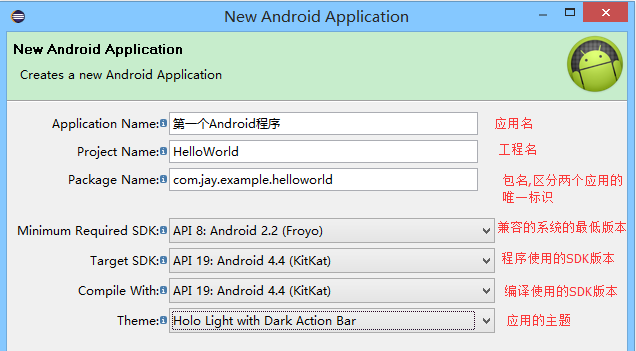 3.執行建立好的程式
3.執行建立好的程式
 4.從模擬器上看到執行效果:
4.從模擬器上看到執行效果:

5.專案的目錄結構分析
先來看下我們的工程目錄圖:
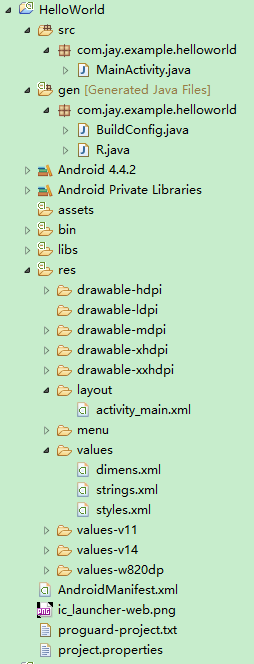 接下來我們需要知道的部分:
接下來我們需要知道的部分:
- src目錄:包含App所需的全部程式程式碼檔案,我們大多數時候都是在這裡編寫我們的Java程式碼的
- gen目錄:只關注R.java檔案,它是由ADT自動產生的,裡面定義了一個R類,可以看作一個id(資源編號)的字典,包含了使用者介面,圖形,字串等資源的id,而我們平時使用資源也是通過R檔案來呼叫的,同時編譯器也會看這個資源列表,沒有用到的資源不會被編譯進去,可以為App節省空間
- assets目錄:存放資源,而且不會再R.java檔案下生成資源id,需要使用AssetsManager類進行訪問
- libs目錄:存放一些jar包,比如v4,v7的相容包,又或者是第三方的一些包
- res資源目錄:存放資源的,drawable:存放圖片資源;layout:存放介面的佈局檔案,都是XML檔案; values:包含使用XML格式的引數的描述檔案,如string.xml字串,color.xml顏色,style.xml風格樣式等
- AndroidManifest.xml配置檔案:系統的控制檔案,用於告訴Android系統App所包含的一些基本資訊,比如元件,資源,以及需要的許可權,以及相容的最低版本的SDK等
6.幾個常用的檢視
點選選單欄上的:Windows -> show view開啟對應的檢視即可:

點選other,下述是Android中一些常用的檢視:
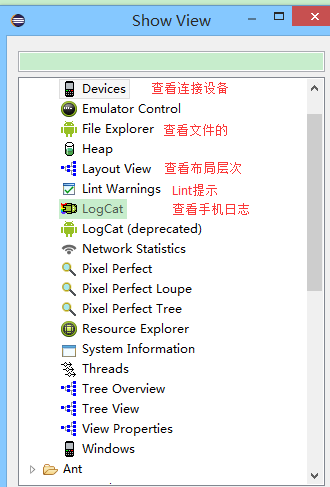
其實主要的還是Logcat的使用,因為和Java不同,我們的App執行在虛擬機器上,而我們的控制檯卻並不會顯示相關資訊,只有安裝狀態而已,所以我們會在Logcat上檢視程式執行的日誌資訊:

7.本節小結
本節我們學習了使用Eclipse搭建我們的Android開發環境,懶人版和動手搭建版,兩者都可以;
接著我們又介紹了下Eclipse開發Android專案的目錄結構的一些資訊,在下一節中我們將深入HelloWorld工程,瞭解其中的程式碼!
